Изчистете кеша на браузъра Internet Explorer 11
различните елементи на страницата, се записват при навигация в интернет за ускоряване на работата в кеша на браузъра.
Ако информацията се съхранява в кеш паметта става с течение на времето да доведат до неправилно зареждане на страници, или когато потребителят иска да изтрие всички данни за посещаваните обекти, необходимостта от изчистване на кеш паметта.
Защо необходимостта от пари в брой

Photo6 Internet Explorer 11
Предизвиква спирачна браузър
Има няколко основни причини за забавяне на работата на браузъра:
- липса на захранване на компютъра;
- Огромен брой-бисквитки, прекомерно пълнене на историята и браузър кеш;
- наличието на излишни и обикновено напълно безполезни компоненти на браузъра, които обикновено се появяват след инсталирането на някои програми;
- дълъг период от време след последното дефрагментиране на твърдия диск;
- голям брой отметки в браузъра;
- заразен работна станция вирус.
Изчистване на кеш паметта, Internet Explorer 11
На Internet Explorer 11, изчистване на кеш паметта е както следва:
- стартиране на браузъра;
- ако няма меню, щракнете върху «Alt + X», или в браузъра, кликнете върху иконата "Инструменти" (наподобяващи по-висока скорост);
- натиснете "Properties браузър" от менюто;
- изберете раздела "Общи" и кликнете върху "Изтриване";
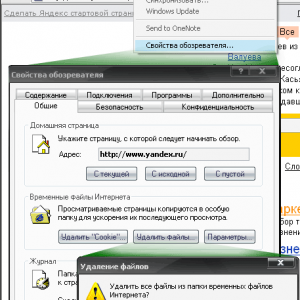
Снимки: Почистване време fayloa
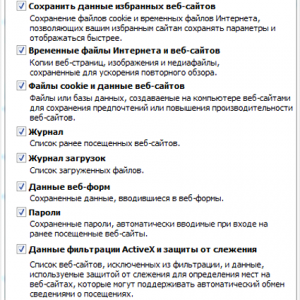
Снимка: Избор на параметри, за да се премахне
лентата с инструменти
Друг вариант изчистите кеша на браузъра, без начало му е да се използва "Control Panel".

Последователността на действията е както следва:
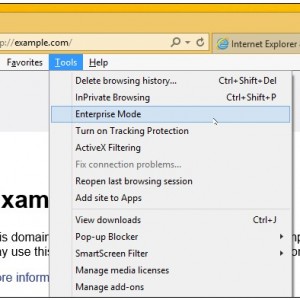
Снимка: Toolbar
чрез CCleaner
CCleaner - много полезно приложение, предназначени за увеличаване на работната станция на изпълнението. Той помага да се изтрие паметта на компютъра нежелани или ненужните файлове от твърдия диск, включително кеш файлове.
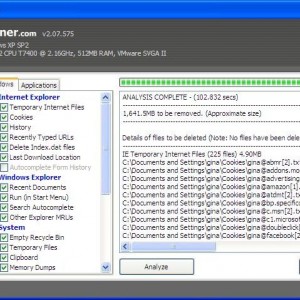
Снимка: CCleaner на програмата
кеш Изтриване на браузъра си в CCleaner е както следва:
- инсталирате версия на въпросната програма;
- изберете от лявата страна на раздела приложение "Почистване";
- в раздела Windows, щракнете върху Internet Explorer, и поставете отметка в съответните опции изтриване на файлове;
- Стартирайте отстраняване, като щракнете с левия бутон на мишката върху "Почистване".
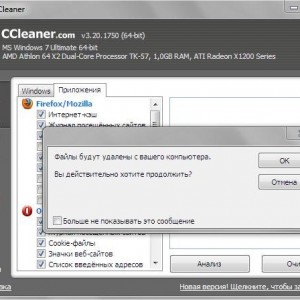
Фото: изтриване на файлове
Чисто кеш версия на IE6 - IE9
В различните версии на Internet Explorer почистване кеш механизъм е малко по-различна.
- започнете вашия браузър и натиснете бутона "Инструменти". Използвайте «Alt» При липсата на меню;
- изберете "Internet Options";
- Изберете "General" и щракнете върху "Изтриване на файлове";

Снимка: раздел Общи
- започнете вашия браузър и натиснете бутона "Инструменти". Използвайте «Alt» При липсата на меню;
- в менюто, което се отваря, изберете "Delete Browsing History";
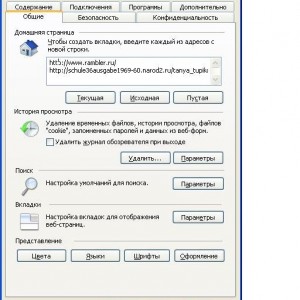
Снимка: Internet Options
- започнете вашия браузър и натиснете бутона "Инструменти". Използвайте «Alt» При липсата на меню;
- след това изберете "Изтриване на хронологията на браузъра";
- в активния прозорец задали параметъра "Временни интернет файлове" в този случай, премахване на знамената на останалите параметри;
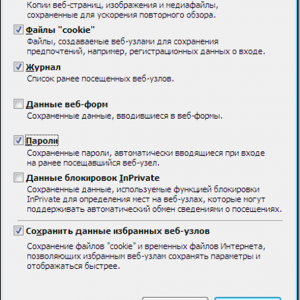
Снимка: Изтриване на хронологията на браузъра
Почистете кеша на Internet Explorer се препоръчва периодично. Тя записва файлове, на които най-привлекателно за потребителя. С течение на времето, той се превръща в хранилище ненужни и неизползвани информация. Значителен размер на кеша окаже негативен ефект върху производителността на компютъра ви.

Как да въведете настройките на рутера Asus? Подробности тук.
Най-добрият вариант - автоматично почистване на кеша, но не винаги, тази задача се изпълнява правилно. Трябва да знаете, че почистването на кеша трябва да опита в случай на компютър спиране.